Ange behörigheter för arbetsspårning
Azure DevOps Services | Azure DevOps Server 2022 – Azure DevOps Server 2019
Om du vill hantera arbetsspårning effektivt tilldelar du specifika behörigheter till användare eller grupper för specifika objekt, projekt eller samlingar. Du kan också definiera anpassade regler för processer eller projekt som gäller för specifika användare eller grupper och kontrollera deras åtgärder i enlighet med detta. För de flesta funktioner rekommenderar vi att du lägger till användare i projektets deltagargrupp , vilket ger omfattande åtkomst och säkerställer en smidig och effektiv arbetsspårningsupplevelse.
Kommentar
För offentliga projekt ger intressentåtkomst användarna större åtkomst till funktioner för arbetsspårning och fullständig åtkomst till Azure Pipelines. Mer information finns i Snabbreferens för intressentåtkomst.
Förutsättningar
| Kategori | Krav |
|---|---|
| Behörigheter | Medlem i projektadministratörer grupp eller uttrycklig behörighet att hantera arbetsspårningsområdet enligt beskrivningen i den här artikeln. |
| Kategori | Krav |
|---|---|
| Behörigheter | Medlem i projektsamlingsadministratörer grupp eller har explicit behörighet att redigera en samlingsprocess. |
Förstå roller och behörighetsnivåer för arbetsspårning
I följande tabell sammanfattas de olika behörigheter som du kan ange på objekt-, projekt- eller samlingsnivå. Gruppadministratörsrollen ger åtkomst till att lägga till och ändra gruppresurser. Mer information finns i Standardbehörigheter för tavlor, kvarvarande uppgifter, sprintar, leveransplaner, testhantering och frågor. Mer information finns i den här artikeln.
Roll- eller behörighetsnivå
Uppsättning funktionella områden
Gruppadministratörsroll
Lägga till en gruppadministratör
Behörigheter på objektnivå
Behörigheter på projektnivå
Behörigheter på projektsamlingsnivå
Innehåller alla behörigheter som du kan ange på samlingsnivå.
- Skapa, ta bort eller redigera en process (arvsprocessmodell)
- Ta bort fält från konto (arvsprocessmodell)
- Hantera processbehörigheter (arvsprocessmodell)
-
Redigera behörigheter på samlingsnivå
Behörigheter på projektsamlingsnivå innehåller alla behörigheter som du kan ange på samlingsnivå.
Standardbehörigheter för tavlor, kvarvarande uppgifter och sprintar
Tavlor standardbehörigheter
Aktivitet
Läsare
Bidragsgivare
Teamadministratörer
Projektadministratörer
Visa tavlor och öppna arbetsobjekt
✔️
✔️
✔️
Lägg till arbetsobjekt i en tavla; uppdatera status via dra och släpp
✔️
✔️
Ändra ordning på arbetsobjekt eller omfördela underordnade objekt genom dra och släpp. uppdatera ett fält på ett kort
✔️
✔️
Lägg till arbetsobjekt i en tavla; uppdatera status, ordna om eller ändra storlek på underordnade objekt via dra och släpp; uppdatera ett fält på ett kort
✔️
✔️
Lägga till underordnade objekt i en checklista
✔️
✔️
Tilldela till en sprint (från kortfältet)
✔️
✔️
Konfigurera brädinställningar
✔️
Standardbehörigheter för kvarvarande uppgifter
Aktivitet
Läsare
Bidragsgivare
Teamadministratörer
Projektadministratörer
Visa kvarvarande uppgifter och öppna arbetsobjekt
✔️
✔️
✔️
Lägga till arbetsobjekt i en kvarvarande informationslogg
✔️
✔️
Använda massredigeringsfunktioner
✔️
✔️
Lägg till underordnade objekt i ett kvarvarande objekt. prioritera eller ordna om en kvarvarande post. överordnade objekt med hjälp av fönstret Mappning. Tilldela objekt till en sprint med hjälp av planeringsfönstret
✔️
✔️
Konfigurera teaminställningar, kvarvarande nivåer, visa buggar, lediga arbetsdagar
✔️
Standardbehörigheter för sprintar
Aktivitet
Läsare
Bidragsgivare
Projektadministratörer för teamadministratörer
Visa kvarvarande sprintloggar, aktivitetstavlor och öppna arbetsobjekt
✔️
✔️
✔️
Lägga till arbetsobjekt i en sprint-kvarvarande uppgifter eller en aktivitetstavla
✔️
✔️
Prioritera/ordna om en sprint-kvarvarande uppgifter eller en uppgiftstavla. lägg till underordnade objekt i ett kvarvarande objekt. Omtilldela objekt till en sprint med hjälp av planeringsfönstret
✔️
✔️
Visa teamkapacitet och arbetsinformation
✔️
✔️
✔️
Ange teamkapacitet
✔️
Använda massredigeringsfunktioner
✔️
✔️
Definiera teamsprintar
✔️
Skapa underordnade noder, ändra arbetsobjekt under ett område eller en iterationssökväg
Med behörigheter för områdessökväg kan du hantera åtkomst för att redigera eller ändra arbetsobjekt, testfall eller testplaner som tilldelats dessa områden. Du kan begränsa åtkomsten till användare eller grupper. Du kan också ange behörigheter för vem som kan lägga till eller ändra områden eller iterationer för projektet.
Kommentar
Projektmedlemmar med behörighet att skapa eller redigera områdessökvägar eller iterationssökvägar kan inte ange gruppområdessökvägar och iterationssökvägar. Om du vill konfigurera teaminställningar måste du läggas till i teamadministratörsrollen eller att vara medlem i projektadministratörer grupp.
Utför följande steg för att definiera både områden och iterationer för ett projekt.
Välj Projektinställningar>> och välj sedan Områden eller Iterationer för att ändra områdessökvägar eller iterationssökvägar.
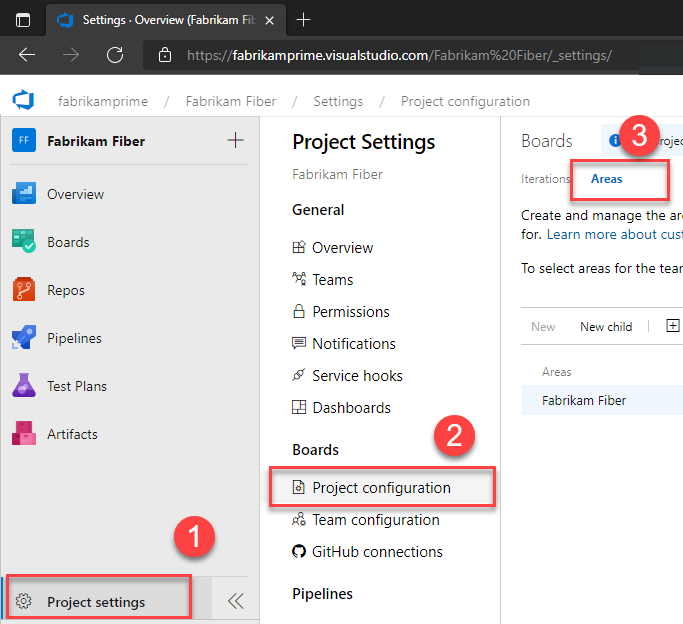
Välj snabbmenyn ... för den nod som du vill hantera och välj Säkerhet.
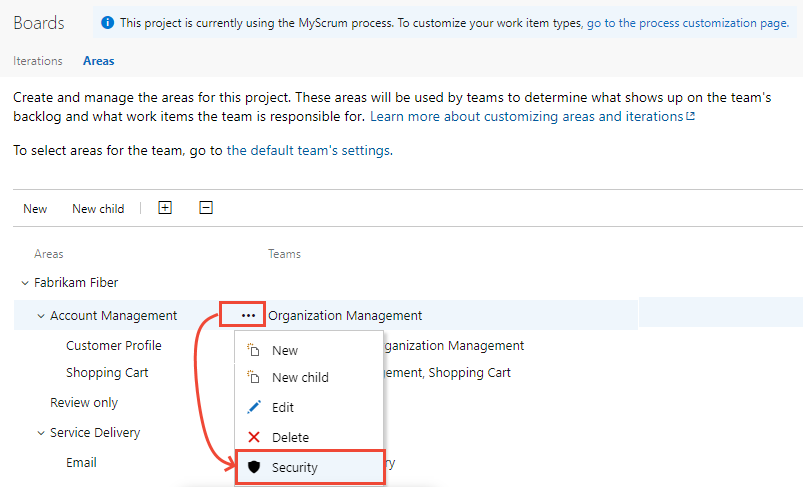
Välj grupp- eller projektmedlem och ändra sedan behörighetsinställningarna. Om du vill lägga till en användare eller grupp anger du deras namn i sökrutan.
Här har vi till exempel lagt till gruppen Tillåt inte åtkomst och tillåter inte medlemmar i den här gruppen möjligheten att visa, ändra eller redigera arbetsobjekt i området Kontohantering .
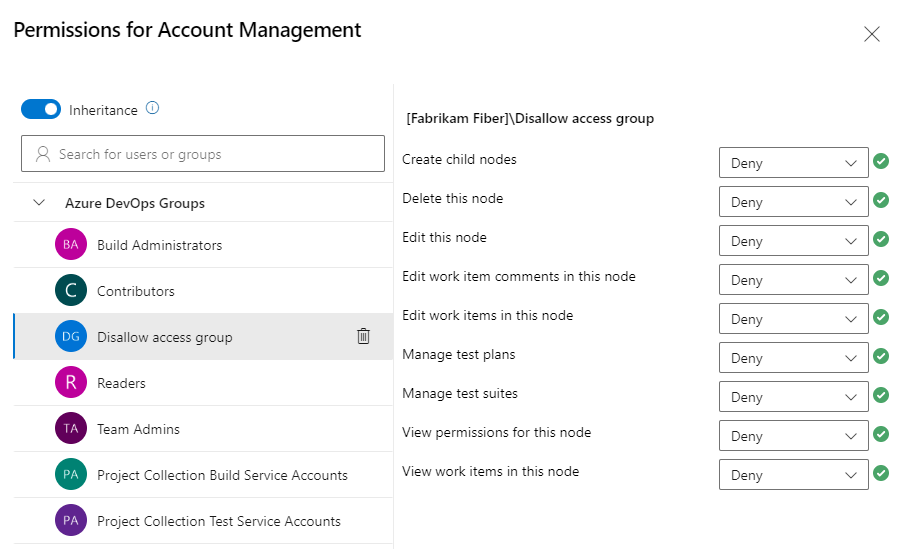
Du kan ange två explicita auktoriseringstillstånd för behörigheter: Neka och Tillåt. Dessutom kan behörigheter finnas i något av de tre andra tillstånden. Mer information finns i Om behörigheter, åtkomst och säkerhetsgrupper.
(Valfritt) Välj skjutreglaget Arv för att inaktivera arv. Om du inaktiverar arv sparas alla ärvda behörigheter som explicita åtkomstkontrollposter (ACL).
Stäng dialogrutan när du är klar. Ändringarna sparas automatiskt.
Utför följande steg för att definiera både områden och iterationer för ett projekt.
Välj (1) (2) > (3) >.
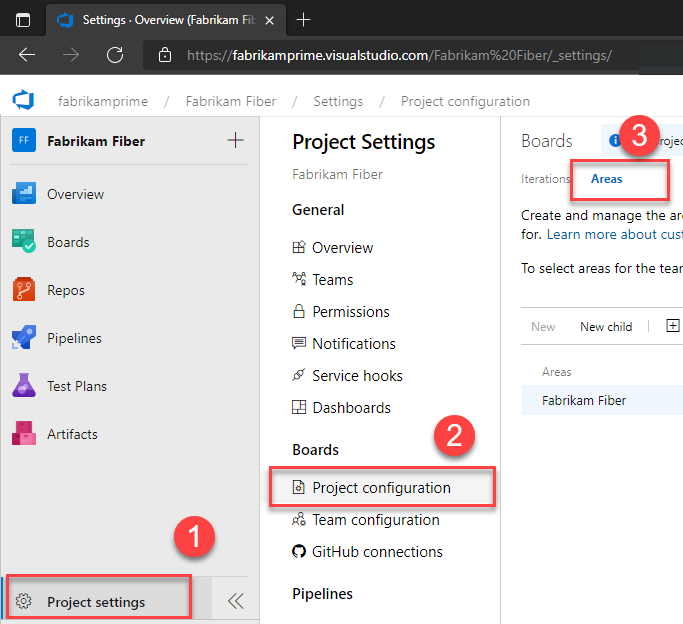
Välj snabbmenyn ... för den nod som du vill hantera och välj Säkerhet.
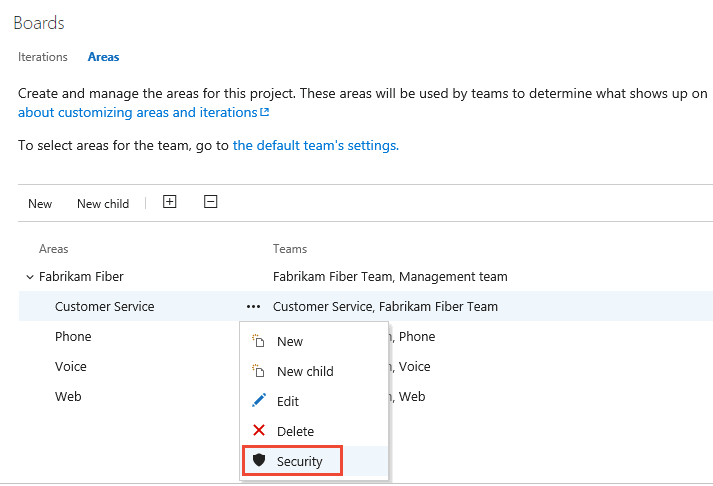
Välj gruppen eller gruppmedlemmen och ändra sedan behörighetsinställningarna. Om du vill lägga till en användare eller grupp anger du deras namn i sökrutan.
I följande exempel lade vi till gruppen Tillåt inte åtkomst och tillät inte medlemmar i den här gruppen möjligheten att visa, ändra eller redigera arbetsobjekt i kundtjänstområdets sökväg.
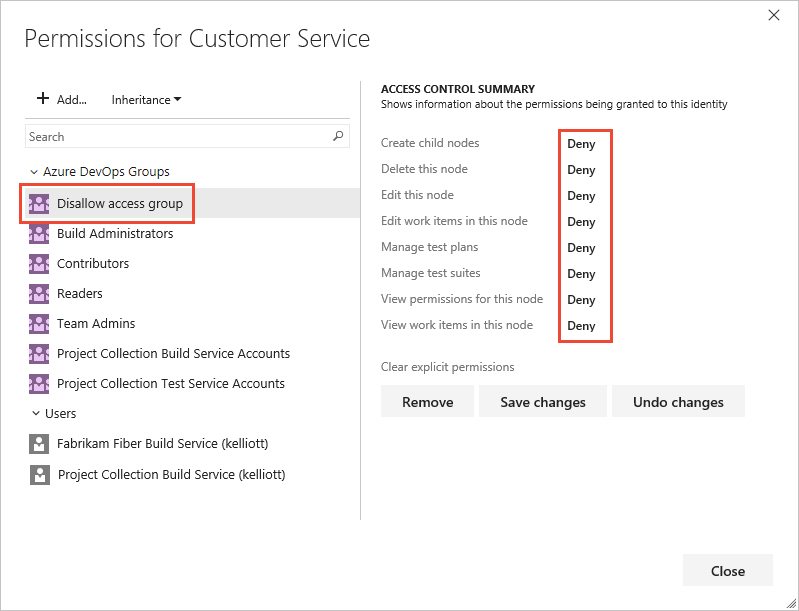
Du kan ange två explicita auktoriseringstillstånd för behörigheter: Neka och Tillåt. Behörigheter kan också finnas i något av de tre andra tillstånden. Mer information finns i Om behörigheter, åtkomst och säkerhetsgrupper.
(Valfritt) Växla Arv till Av för att inaktivera arv. Om du inaktiverar arv sparas alla ärvda behörigheter som explicita åtkomstkontrollposter (ACL).
Stäng dialogrutan när du är klar. Ändringarna sparas automatiskt.
Standardbehörigheter för arbetsobjekt
Kommentar
Du kan ändra typ av arbetsobjekt eller flytta arbetsobjekt till ett annat projekt i en projektsamling. Dessa funktioner kräver att informationslagret är inaktiverat. När informationslagret är inaktiverat kan du använda Analystjänsten för att stödja dina rapporteringsbehov. Mer information om hur du inaktiverar informationslagret finns i Inaktivera informationslagret och kuben.
Uppgift eller behörighet
Läsare
Bidragsgivare
Projektadministratörer
Visa arbetsobjekt i den här noden (behörighet för områdessökväg)
✔️
✔️
✔️
Redigera arbetsobjekt i den här noden (behörighet för områdessökväg)
✔️
✔️
Redigera kommentarer för arbetsobjekt i den här noden (behörighet för områdessökväg)
✔️
✔️
Skapa taggdefinition
✔️
✔️
Ändra typ av arbetsobjekt (behörighet på projektnivå)
✔️
✔️
Flytta arbetsobjekt från det här projektet (behörighet på projektnivå)
✔️
✔️
E-postarbetsobjekt
✔️
✔️
✔️
Använda en mall för arbetsobjekt
✔️
✔️
Ta bort och återställa arbetsobjekt (behörighet på projektnivå) (kan återställas från papperskorgen)
✔️
✔️
Ta bort arbetsobjekt permanent (behörighet på projektnivå)
✔️
Ge feedback (via Microsoft Feedback-klienten)
✔️
✔️
✔️
✔️
Kommentar
Arbetsobjekt omfattas av regler som tillämpas på dem. Villkorsregler som baseras på användar- eller gruppmedlemskap cachelagras för webbläsaren. Om du är begränsad till att uppdatera ett arbetsobjekt kan du ha stött på någon av dessa regler. Om du tror att du har stött på ett problem som inte gäller för dig läser du Problem med indexering av arbetsobjektsformulär för IndexDB. Mer information finns i Regel- och regelutvärdering.
Använda anpassade regler
Anpassade regler styr inte behörigheter, men de påverkar om en användare kan ändra ett arbetsobjekt eller ange värdet för ett arbetsobjektfält. Azure Boards stöder följande anpassningar av arbetsspårning som stöder affärsarbetsflöden.
| Anpassning | Exempel |
|---|---|
| Tillämpa regler när arbetsobjekt skapas, tillståndsändring och angivet tillstånd. | - Gör ett fält skrivskyddat – Gör ett fält obligatoriskt |
| Tillämpa regler när ett fältvärde är tomt, inställt på ett visst värde eller ändra eller inte ändras till ett värde. | – Rensa värdet för ett fält om det är tomt eller uppfyller vissa villkor – Ange ett fördefinierat värde för fältet om det är tomt eller uppfyller specifika villkor – Kopiera värdet för ett fält till ett annat fält – Dölj ett fält baserat på vissa villkor eller värden |
| Tillämpa regler som avgör vilket tillstånd ett arbetsobjekt kan flyttas till från ett visst tillstånd. | – Tilldela om ett arbetsobjekt baserat på tillståndsändringar – Ange att ett arbetsobjekt bara kan övergå från "Tillstånd A" till "Tillstånd B" – Hantera tillståndsövergångarna för överordnade arbetsobjekt baserat på tillståndsändringarna för deras underordnade arbetsobjekt |
| Tillämpa regler baserat på användar- eller gruppmedlemskap för användaren som ändrar ett arbetsobjekt. | Ange regler som begränsar en grupp från att skapa ett arbetsobjekt, överföra ett arbetsobjekt till ett stängt eller slutfört tillstånd eller ändra värdet för ett fält |
Det finns vissa begränsningar för att tillämpa anpassade regler på systemfält. Du kan till exempel inte ange regler som anger eller rensar värdet för Områdessökväg eller Iterationssökväg eftersom de är systemfält. Mer information finns i Scenarier för regel- och regelutvärdering och exempelregel.
Ange behörigheter för frågor eller frågemappar
Du kan ange vem som kan lägga till eller redigera frågemappar eller frågor på objektnivå. Om du vill hantera behörigheter för en fråga eller frågemapp ska du vara skapare av frågan eller mappen, medlem i gruppen Projektadministratörer eller Projektsamlingsadministratörer eller beviljad explicit åtkomst via objektets dialogruta Security.
Dialogrutan Behörigheter för frågemappar
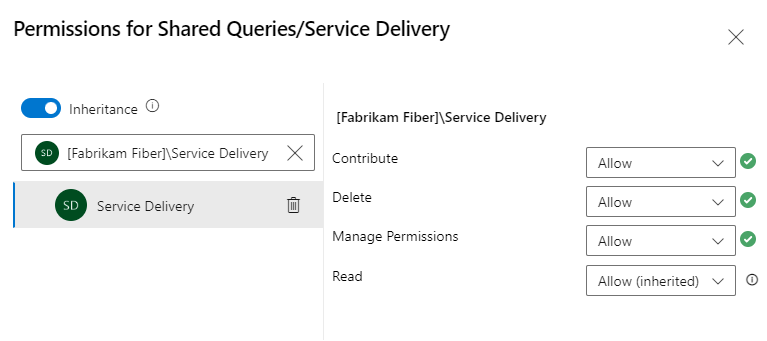
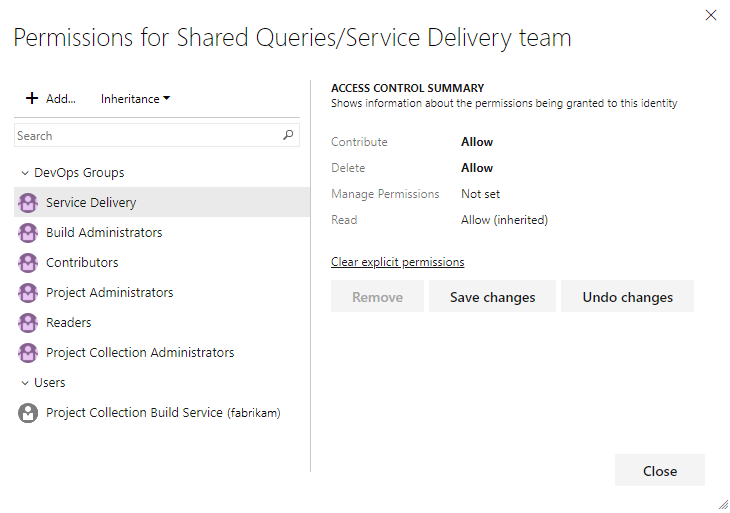
Mer information finns i Skapa hanterade frågor för att lista, uppdatera eller diagramarbetsobjekt.
Standardbehörigheter för frågor
Dricks
Deltagare kan som standard inte skapa och spara delade frågor. Vi rekommenderar att projektadministratörer skapar en frågemapp för varje team och ger teamadministratörerna eller gruppgruppen behörighet att hantera mappen. Du behöver Ta bort behörigheter för att byta namn på eller flytta en delad fråga eller mapp och Delta-behörigheter för mappen där du flyttar frågan till. Mer information finns i Ange behörigheter för frågor och frågemappar.
Aktivitet
Läsare
Bidragsgivare
Projektadministratörer
Visa och köra hanterade frågor, visa frågediagram
✔️
✔️
✔️
Skapa och spara hanterade Mina frågor, frågediagram
✔️
✔️
Skapa, ta bort och spara delade frågor, diagram, mappar
✔️
Adhoc-sökningar drivs av en semantisk sökmotor.
Ange behörigheter för arbetsobjekttaggar
Alla användare i gruppen Deltagare kan som standard skapa och lägga till taggar i arbetsobjekt. Om du vill ange behörigheter för en grupp eller användare för att begränsa den här möjligheten kan du ställa in Skapa taggdefinition på Neka på projektnivå. Mer information finns i Ändra behörighetsnivå för en grupp på projektnivå.
Hantera behörigheter för leveransplaner
Leveransplaner är ett objekt i ett projekt. Du kan hantera behörigheter för varje plan på samma sätt som du hanterar behörigheter för delade frågor eller frågemappar. Skaparen av en leveransplan och alla medlemmar i grupperna Projektsamlingsadministratörer och Projektadministratörer har behörighet att redigera, hantera och ta bort planer.
Användare som beviljats intressentåtkomst för privata projekt har ingen åtkomst till leveransplaner, medan användare som beviljats intressentåtkomst för offentliga projekt har samma åtkomst som vanliga deltagare som beviljats grundläggande åtkomst. Ett jämförelsediagram över intressent- och grundläggande åtkomst finns i funktionsmatrisen.
Om du vill redigera behörigheterna för en leveransplan kan du vara skapare av planen, medlem i gruppen Projektadministratörer eller Projektsamlingsadministratörer eller beviljad uttrycklig behörighet via planens dialogruta Security.
Leveransplaner för öppna tavlor>.
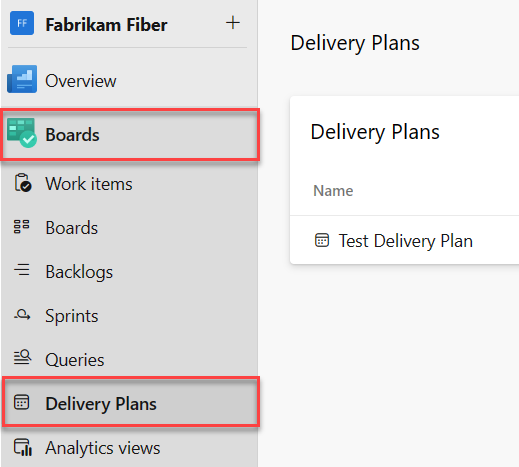
Om du vill bevilja behörigheter till en grupp eller användare för att hantera eller redigera en specifik plan väljer du
 Fler alternativ för att öppna dialogrutan Säkerhet för planen.
Fler alternativ för att öppna dialogrutan Säkerhet för planen.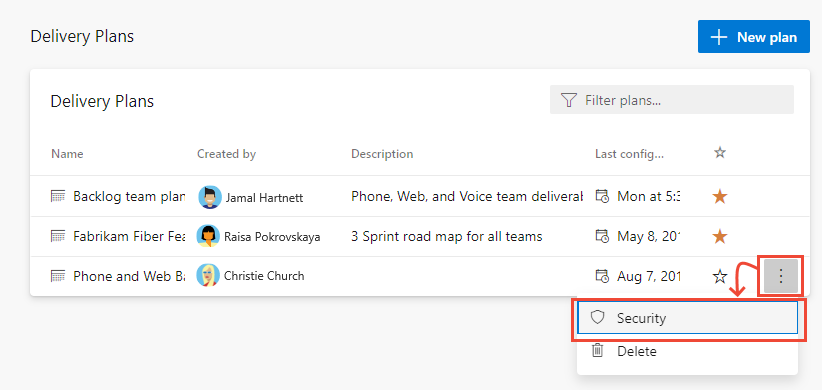
Lägg till en användare, gruppgrupp eller annan säkerhetsgrupp som du vill bevilja behörighet till eller begränsa åtkomst. Mer information finns i Ändra behörigheter på projektnivå. Som standard kan icke-administratörer inte ta bort eller redigera en plan.
När användaren eller gruppen är markerad anger du den behörighet som du vill att de ska ha till Tillåt. Hantera inställd på Tillåt gör att användaren kan hantera behörigheter för planen.
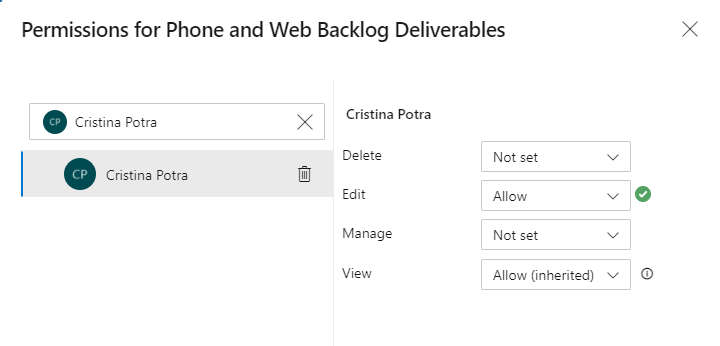
Stäng dialogrutan när du är klar. Ändringarna sparas automatiskt.
Open Boards-planer>. Mer information finns i Granska teamleveransplaner.
Om du vill bevilja behörigheter till en grupp eller användare för att hantera eller redigera en specifik plan väljer du åtgärdsikonen
 för att öppna dialogrutan Säkerhet för planen.
för att öppna dialogrutan Säkerhet för planen.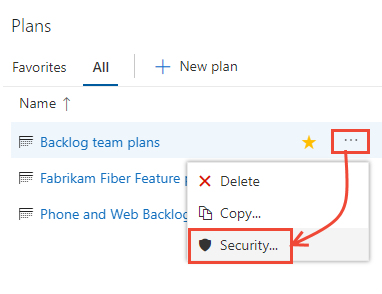
Lägg till en användare, gruppgrupp eller annan säkerhetsgrupp som du vill bevilja behörighet till eller begränsa åtkomst. Mer information finns i Ändra behörigheter på projektnivå. Som standard kan icke-administratörer inte ta bort eller redigera en plan.
När användaren eller gruppen är markerad anger du den behörighet som du vill att de ska ha till Tillåt. Hantera inställd på Tillåt gör att användaren kan hantera behörigheter för planen.
Här beviljar vi till exempel raisa behörighet att redigera planen.
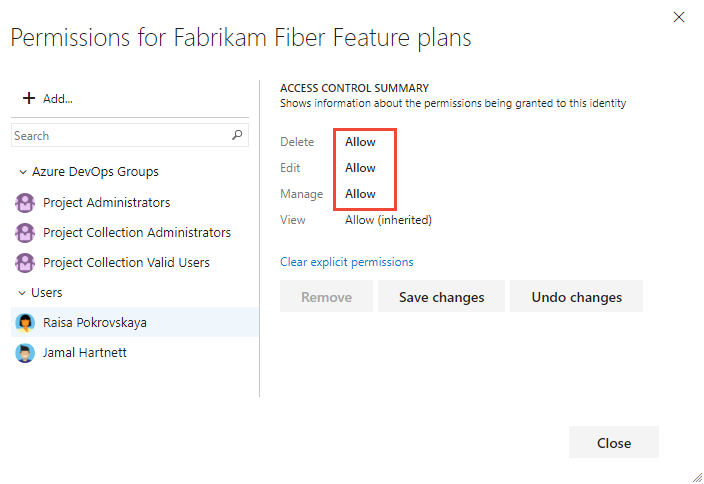
Spara när du är klar.
Standardbehörigheter för leveransplaner
Aktivitet
Läsare
Bidragsgivare
Teamadministratörer
Projektadministratörer
Visa leveransplaner
✔️
✔️
✔️
Skapa, redigera eller ta bort en leveransplan. Deltagare kan bara redigera eller ta bort planer som de skapar
✔️
✔️
Hantera behörigheter för en leveransplan, deltagare kan bara hantera behörigheter för planer som de skapar
✔️
✔️
Flytta eller ta bort arbetsobjekt permanent
Som standard kan projektadministratörer och deltagare ändra arbetsobjekttypen och ta bort arbetsobjekt genom att flytta dem till papperskorgen. Endast projektadministratörer kan ta bort arbetsobjekt och testa artefakter permanent. Projektadministratörer kan bevilja behörigheter till andra gruppmedlemmar efter behov.
Som projektadministratör kan du till exempel bevilja en användare, gruppgrupp eller annan grupp som du har skapat för att ha dessa behörigheter. Öppna sidan Säkerhet för projektet och välj den användare eller grupp som du vill bevilja behörigheter. Information om hur du får åtkomst till säkerhet på projektnivå finns i Ändra behörigheter på projektnivå.
Kommentar
Flytta arbetsobjekt från den här projektbehörigheten kräver den ärvda processmodellen för projektet.
I följande exempel har vi beviljat medlemmar som har tilldelats till gruppadministratörsrollen och som tillhör gruppen Teamadministratör behörighet att flytta arbetsobjekt till ett annat projekt och permanent ta bort arbetsobjekt.
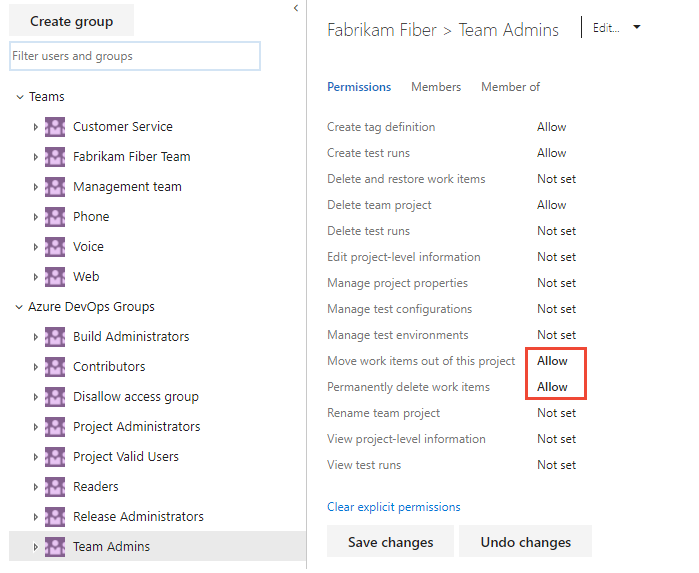
Hantera testplaner och testpaket
Förutom de behörigheter på projektnivå som angavs i föregående avsnitt behöver gruppmedlemmar behörigheter för att hantera testartefakter som har angetts för en områdessökväg.
Öppna sidan Säkerhet för områdessökvägar och välj den användare eller grupp som du vill bevilja behörigheter.
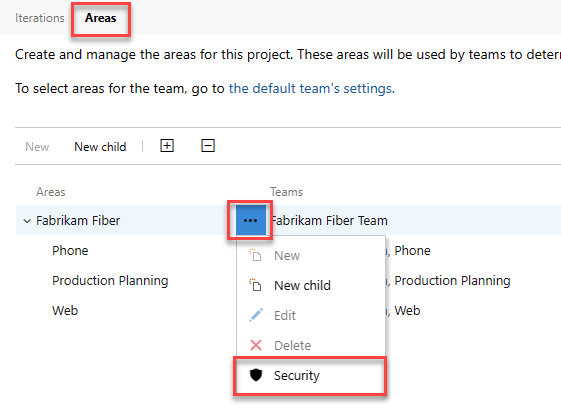
Ange behörigheterna för Hantera testplaner och Hantera testpaket till Tillåt.
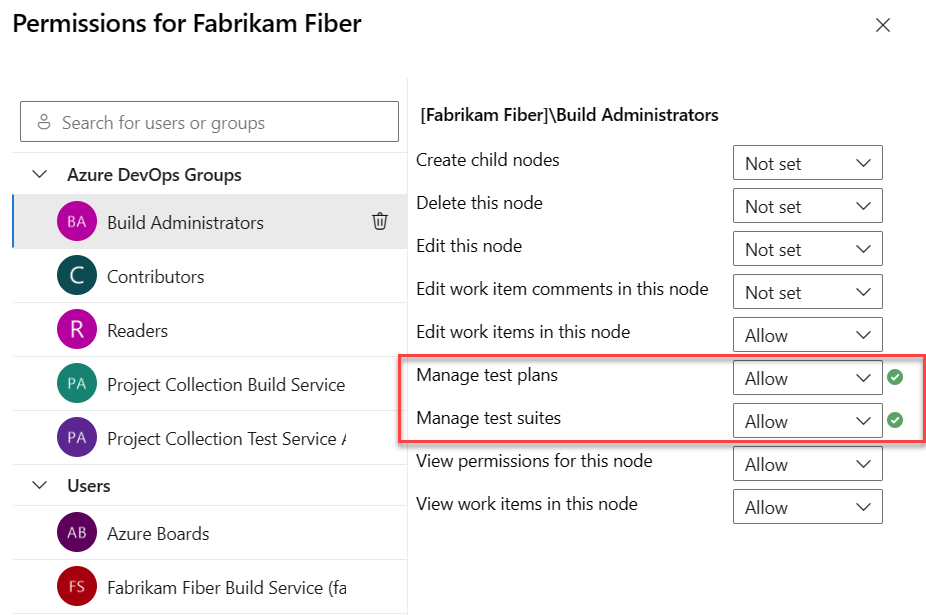
Om du vill ha fullständig åtkomst till testfunktionsuppsättningen måste åtkomstnivån vara inställd på Grundläggande + Testplaner. Användare med grundläggande åtkomst och med behörighet att permanent ta bort arbetsobjekt och hantera testartefakter kan bara ta bort överblivna testfall.
Standardbehörigheter för testhantering
Testplaner, testpaket, testfall och andra testartefakter är specifika typer av arbetsobjekt som stöder manuell och undersökande testning. Mer information finns i Ange testbehörigheter på projektnivå.
Behörighet
Nivå
Läsare
Bidragsgivare
Projektadministratörer
Visa testkörningar
Projektnivå
✔️
✔️
✔️
Skapa testkörningar
Ta bort testkörningar
Projektnivå
✔️
✔️
Hantera testkonfigurationer
Hantera testmiljöer
Projektnivå
✔️
✔️
Skapa taggdefinition
Ta bort och återställa arbetsobjekt
Projektnivå
✔️
✔️
Ta bort arbetsobjekt permanent
Projektnivå
✔️
Visa arbetsobjekt i den här noden
Sökväg för området
✔️
✔️
✔️
Redigera arbetsobjekt i den här noden
Hantera testplaner
Hantera testpaket
Sökväg för området
✔️
✔️
Kommentar
Behörigheten Ändra arbetsobjekttyp gäller inte för testspecifika arbetsobjekt. Även om du väljer den här funktionen i arbetsobjektformuläret tillåts inte ändring av arbetsobjekttyp.
Områdesbehörigheter för webbaserad testfallshantering och testkörningskontrollåtkomst till följande åtgärder.
Med behörigheten Hantera testpaket kan användarna utföra följande uppgifter:
- Skapa och ändra testpaket
- Lägga till eller ta bort testfall till/från testpaket
- Ändra testkonfigurationer som är associerade med testpaket
- Ändra svithierarkin genom att flytta en testsvit
Med behörigheten Hantera testplaner kan användarna utföra följande uppgifter:
- Skapa och ändra testplaner
- Lägga till eller ta bort testpaket till eller från testplaner
- Ändra egenskaper för testplan, till exempel bygg- och testinställningar
Anpassa en ärvd process
Endast projektsamlingsadministratörer kan som standard skapa och redigera processer. Dessa administratörer kan dock bevilja behörigheter till andra teammedlemmar genom att uttryckligen ange behörigheten Skapa process, Ta bort process eller Redigera process på samlingsnivå för en viss användare.
Om du vill anpassa en process måste du bevilja behörigheten Redigera process till ett användarkonto för den specifika processen.
Kommentar
Användare som har lagts till i gruppen Project-Scoped Users kan inte komma åt processinställningar om funktionen Begränsa användarens synlighet och samarbete till specifika projekt är aktiverad för organisationen. Mer information, inklusive viktiga säkerhetsrelaterade pratbubblar, finns i Hantera din organisation, Begränsa användarens synlighet för projekt med mera.
Öppna ... snabbmeny för den ärvda processen och välj Säkerhet. Information om hur du öppnar den här sidan finns i Anpassa ett projekt med en ärvd process.
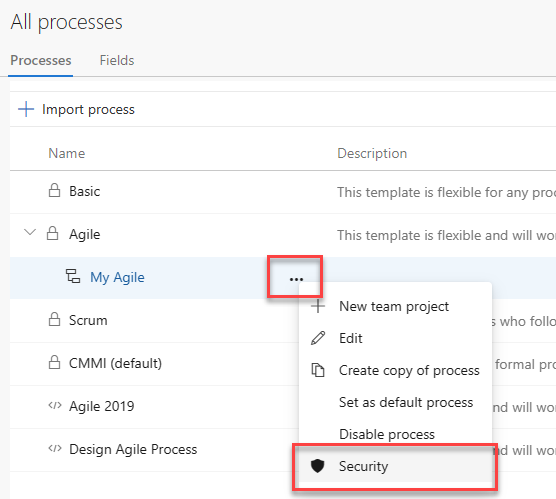
Ange användarnamnet, ange tillämpliga behörigheter till Tillåt och avsluta sedan. Sidan sparas automatiskt.
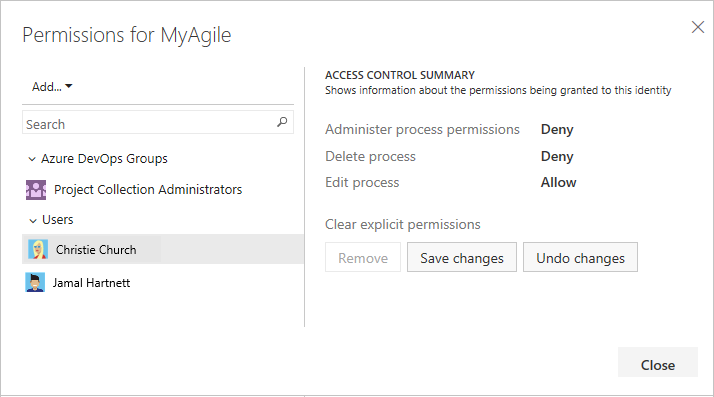
Kommentar
Processer är skyddsbara entiteter med distinkta ACL:er för skapande, redigering och borttagning. Projektsamlingsadministratörer på samlingsnivå avgör de ärvda processerna. Nya ärvda processer ger fullständig kontroll till skaparen och projektsamlingsadministratörerna, som också kan tilldela ACL:er till andra för processhantering.
Fler åtkomstalternativ för arbetsobjekt
Mer information om alternativ för att anpassa arbetsobjektstyper för att stödja begränsningar finns i Begränsa åtkomst, Begränsa ändring av arbetsobjekt baserat på en användare eller grupp.
Ge gruppmedlemmar ytterligare behörigheter
För att team ska kunna arbeta självständigt kanske du vill ge dem behörigheter som de inte har som standard. Exempel på uppgifter är att ge teamadministratörer eller team leads-behörigheter till:
- Skapa och redigera underordnade noder under deras standardområdessökväg
- Skapa och redigera underordnade noder under en befintlig iterationsnod
- Skapa delade frågor och mappar under mappen Delade frågor.
Som standard ärver teammedlemmar de behörigheter som ges till medlemmar i projektdeltagaregruppen. Medlemmar i den här gruppen kan lägga till och ändra källkod, skapa och ta bort testkörningar och skapa och ändra arbetsobjekt. De kan samarbeta i ett Git-projekt eller samarbeta med andra teammedlemmar och checka in arbete till teamets kodbas (TFVC).
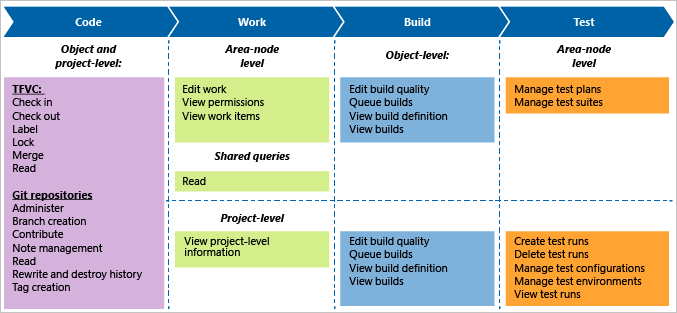
Om din lokala distribution innehåller rapportering lägger du till användare i dessa resurser. Se Bevilja behörigheter för att visa eller skapa SQL Server-rapporter.